Hoe u uw geschiedenis en volglijst kunt verwijderen van Amazon Prime Video

https://www.youtube.com/watch?v=x1-ENWpA5Jc Amazon Prime Video verbetert voortdurend zijn service en biedt nieuwe functies en producten om de
Standaard slaat Adobe Illustrator bestanden op in AI-formaat. Dit is het ideale formaat wanneer u aan een project werkt of een kopie van uw hoofdtaak opslaat. Maar als u uw voltooide product moet afdrukken, delen, online plaatsen of importeren in andere programma's, moet u het opslaan in populaire formaten zoals jpeg, png, svg ...
Adobe Illustrator biedt u veel opties voor bestandsindelingen. De beste keuze hangt af van hoe u de resulterende afbeelding wilt gebruiken. Doe met ons mee om de beste beeldformaten te ontdekken en hoe u ze offline kunt gebruiken.
Adobe Illustrator CC Adobe Illustrator CC voor Mac
Voordat u leert hoe u bestanden in een specifiek formaat opslaat, is het belangrijk om te weten hoe Adobe Illustrator tekengebieden behandelt en hoe u ze als afzonderlijke bestanden opslaat.
Artboard is als verschillende pagina's in een Adobe Illustrator-bestand. U kunt ze eenvoudig combineren tot één afbeelding, maar u kunt ze ook afzonderlijk opslaan.
Op de meeste manieren om Adobe Illustrator-bestanden op te slaan, kunnen gebruikers een tekenverwerkingsmethode kiezen. Dit heeft invloed op de uiteindelijke output. In de meeste gevallen moet u de actie selecteren in het exportscherm .
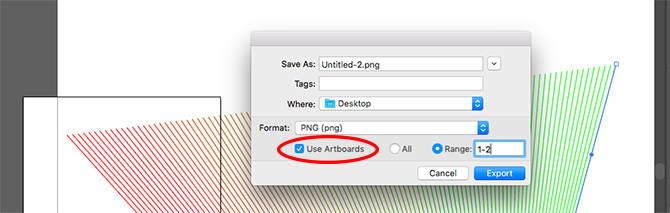
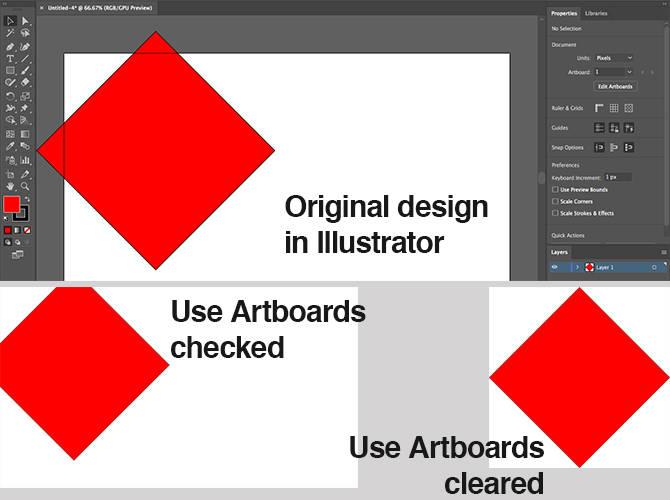
Voor illustratie, infographic of iets anders dat u moet afdrukken, zoals een visitekaartje, kunt u het bestand het beste exporteren als een jpeg-bestand met hoge resolutie.
Idealiter zou u het werk op de meest realistische grootte moeten ontwerpen. Hoewel het gemakkelijk is om het formaat van een AI-bestand te wijzigen zonder kwaliteit te verliezen, zul je merken dat de grootte tussen objecten, vooral de inhoud in de tekst, bij grote formaten kleiner moet zijn.
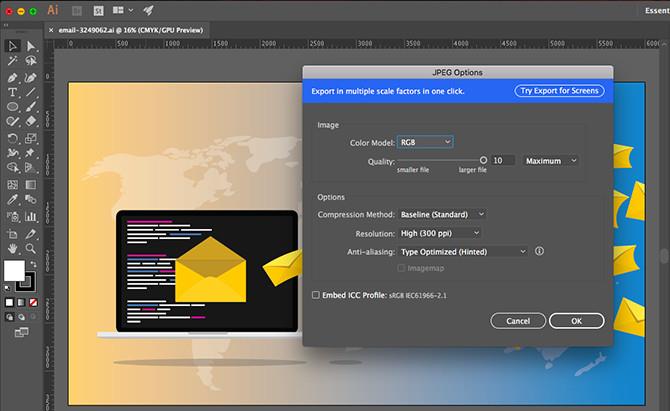
Als je het nog niet op deze manier hebt gedaan, maak dan een nieuw document aan, plak het in de afbeelding en pas het aan zoals je wilt. Nu is de afbeelding klaar om te worden opgeslagen in jpeg met hoge resolutie.
Wanneer u afbeeldingen als logo's of pictogrammen moet opslaan voor gebruik op internet, vooral als u een transparante achtergrondafbeelding heeft, wilt u deze waarschijnlijk opslaan als een PNG-bestand.
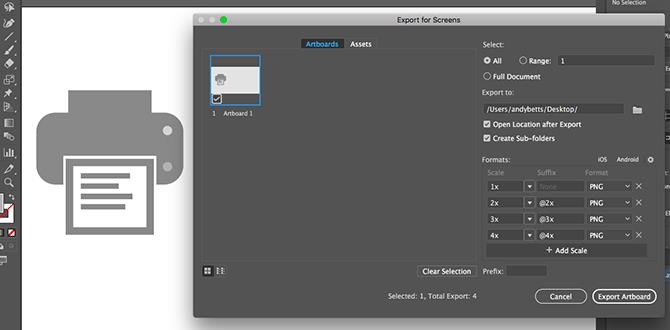
Exporteer bestanden in verschillende formaten om te voldoen aan standaard- en hoge-resolutieschermen. Je kunt dit automatisch doen.
De beste en modernste manier om pictogrammen en weblogo's te exporteren, is door het SVG-formaat (Scalable Vector Graphics) te gebruiken. SVG is eigenlijk een XML-opmaaktaal. Hoewel u het bestand naar een webpagina kunt exporteren, kunt u de afbeelding ook als een codefragment rechtstreeks in het HTML-bestand plakken. Je kunt het vervolgens bewerken met CSS. Het is een effectieve manier om effecten en beweging aan een afbeelding toe te voegen.
Het opslaan van AI-bestanden naar SVG heeft ook vele andere voordelen: afbeeldingen van klein formaat, eenvoudig formaat wijzigen omdat ze vector zijn. U hoeft niet meerdere afbeeldingen in grootte te exporteren om aan de verschillende resolutieschermen te voldoen, omdat dit tijdrovend is.
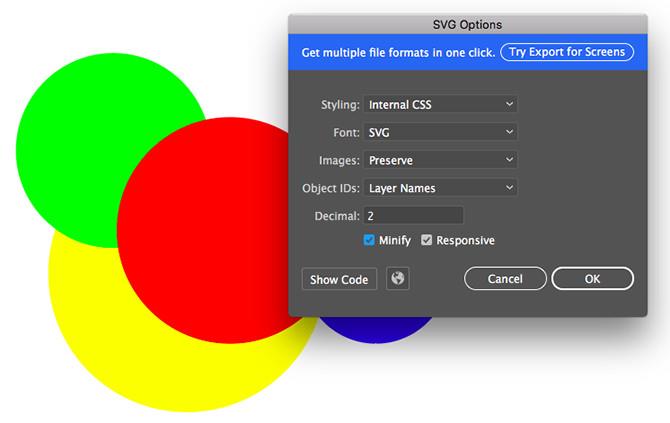
Er zijn verschillende manieren om SVG te maken. Gebruik Opslaan als om een groter bestand te maken om mee te werken. Gebruik de optie Exporteren om de uiteindelijke afbeelding die in het project wordt gebruikt te maken .
De eenvoudigste manier om Adobe Illustrator-bestanden in PDF op te slaan, is via de optie Opslaan als . Als u echter meer dan één tekengebied gebruikt, worden deze gecombineerd tot een pdf met meerdere pagina's.
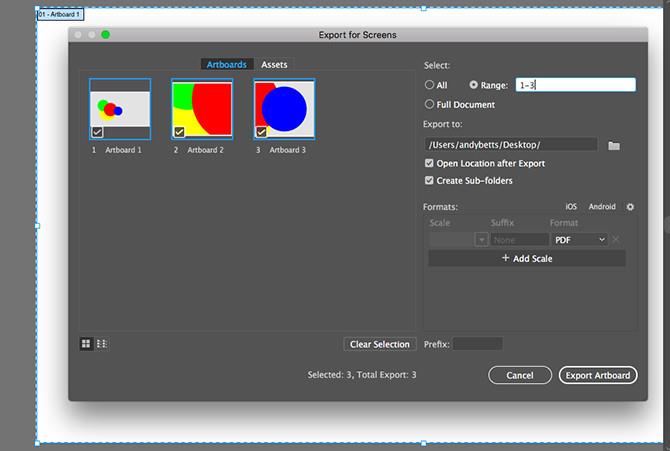
Hier is een eenvoudige truc om het tekengebied op te slaan in een apart PDF-bestand:
Soms moet u alleen geselecteerde objecten uit een groot werk opslaan of exporteren. Als u bijvoorbeeld uw logo heeft ontworpen, wilt u de tekst of het pictogram mogelijk opslaan als een apart bestand.
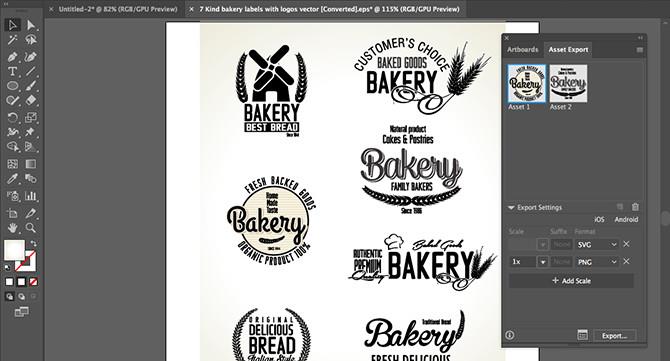
U kunt dit doen door objecten in activa te veranderen .
Er zijn eigenlijk veel manieren waarop u Adobe Illustrator-bestanden in andere programma's kunt gebruiken. Photoshop kan bijvoorbeeld rechtstreeks een AI-bestand openen, maar alleen als een platte afbeelding en kan niet worden bewerkt. Gebruik Exporteren als in plaats van het bestand op te slaan in PSD-indeling, om de hele laag te behouden wanneer u deze opent in Photoshop.
U kunt AI-bestanden gebruiken in Adobe-applicaties en producten zoals InDesign. Hoewel hier niet bewerkbaar, behoudt de afbeelding alle elementen als transparante achtergrond ...
Voor de meeste niet-Adobe-toepassingen moet u het bestand bijna opslaan in SVG-indeling (met Opslaan als). U kunt de gids raadplegen om AI-bestanden zonder Adobe Illustrator te openen voor een beter begrip.
Ik hoop dat het artikel nuttig voor je is!
https://www.youtube.com/watch?v=x1-ENWpA5Jc Amazon Prime Video verbetert voortdurend zijn service en biedt nieuwe functies en producten om de
Goed projectmanagement is essentieel voor het efficiënt en tijdig afronden van projecten. Smartsheet en Airtable zijn twee tools die u voor projecten kunt overwegen
Bij Minecraft draait het allemaal om het gebruiken van creativiteit om in leven te blijven. Een ondergewaardeerde manier om je creatieve spieren in het spel te laten zien, is met banners. Dat zijn ze niet
Er zijn niet veel universitaire opleidingen die Mark Zuckerberg en Steve Ballmer tot hun docenten kunnen rekenen. Er zijn niet veel universitaire opleidingen waar meer
Het kopiëren van inhoud naar het klembord van uw iPad is handig omdat gebruikers hierdoor eenvoudig toegang hebben tot tekst, foto's, video's, enz. U kunt echter wel informatie kopiëren
Als je de videobewerkingsapp van KineMaster gebruikt, vraag je je misschien af hoe je video's naar YouTube kunt uploaden. De online app voor het delen van video's is immers ongeëvenaard
De samenwerking tussen “Fortnite” en “Star Wars” bracht de spelers speciale Force-krachten en “Star Wars”-missies. De Force-krachten verschenen met Hoofdstuk 4,
Roblox biedt creatieve en unieke manieren om werelden te creëren. Als je je game-ervaring op Roblox en een van zijn games wilt delen, kun je een vriend toevoegen
Door meer opslagruimte op PlayStation toe te voegen, kun je omgaan met moderne gameformaten. De games van vandaag zijn groter dan voorheen en nemen veel ruimte in beslag op de PS
Als uw computer plotseling langzamer lijkt te worden, kan uw eerste gedachte zijn dat het RAM-geheugen te klein is of dat er een virus is opgelopen. echter, de
Als je RingCentral-gebruiker bent, wil je misschien je wachtwoord wijzigen. Misschien heeft u beveiligingsproblemen of wilt u gewoon een wachtwoord kiezen dat gemakkelijker te gebruiken is
Als je al een tijdje actief bent op Telegram, wil je misschien je profielfoto's wijzigen. Oude profielfoto's worden echter niet automatisch verwijderd
Het Twitch-platform heeft de optie om je te beschermen tegen schadelijk, aanstootgevend en beledigend taalgebruik in de chat. Voor jongere gebruikers is het raadzaam om dit te hebben
https://www.youtube.com/watch?v=Pt48wfYtkHE Google Docs is een uitstekende tool voor samenwerking, omdat meerdere mensen één document kunnen bewerken en eraan kunnen werken
Hoewel er veel digitale kunsttools zijn, valt Procreate om een reden op. Het is ontworpen om originele kunst te tekenen met een stylus en een tablet, waardoor je een
Er zijn momenten waarop je niet wilt dat je Facebook-vrienden weten wat je online plaatst. Misschien verkoop je iets dat een van je vrienden heeft gegeven
Wil je een film maken van jezelf terwijl je in Parijs staat, maar ben je nog nooit in Frankrijk geweest? Je kunt dit in iMovie doen door de achtergrond te verwijderen en een nieuwe in te voegen
Het is je misschien opgevallen dat je tekstgrootte is veranderd in de berichten van Snapchat. De reden hiervoor is dat de app zich heeft aangepast aan de instellingen van je telefoon. Gelukkig, als
In deze handleiding leest u hoe u de nieuwste Fire-tablet in de Amazons Store kunt vinden en bestellen.
Als je wilt weten welk sociaal platform het beste is om inkomsten te genereren, zouden de gebruikersbasisnummers van TikTok je alles moeten vertellen wat je moet weten.


















